วิธีการสร้างทางลัดที่มีสิทธิ์ของผู้ดูแลระบบที่ข้าม Windows UAC
เมื่อสัปดาห์ที่แล้วเราได้เรียนรู้วิธีสร้างความสุขุมรอบคอบปุ่มลบประวัติคอมพิวเตอร์โดยใช้ CCleaner ปัญหาเดียวคือเมื่อ Windows เปิดตัวทางลัดมันทำให้หน้าต่างการรักษาความปลอดภัย UAC (การควบคุมบัญชีผู้ใช้) ปรากฏขึ้น โชคดีที่ Microsoft ไม่ได้ตั้งใจรวมวิธีหลีกเลี่ยงการแจ้งเตือน UAC หากมีการเรียกใช้ทางลัดเป็นงานผู้ดูแลระบบ มาเรียนรู้วิธีตั้งค่า!
ด้านล่างเราจะอธิบายขั้นตอนการตั้งค่าตั้งค่างานใน Windows ที่จะทำหน้าที่เหมือนทางลัดปกติยกเว้นว่าจะไม่ต้องการการยืนยันที่รวดเร็วของ UAC ตัวอย่างเช่นฉันจะตั้งค่า CCleaner ให้ทำงานในพื้นหลังโดยไม่ต้องแจ้ง UAC
บันทึก: หากคุณคุ้นเคยกับการสร้างงานใน Windows 7 หรือ Vista แล้วคุณสามารถข้ามไปยังขั้นตอนที่ 7 ได้
ขั้นตอนที่ 1
คลิก หน้าต่าง เริ่มเมนูลูกโลก แล้ว ประเภท ตัวกำหนดตารางงาน ลงในช่องค้นหา กด ป้อน.

ขั้นตอนที่ 2
บนหน้าต่าง Task Scheduler คลิกที่ หนังบู๊ เมนูและ เลือก สร้างงาน...
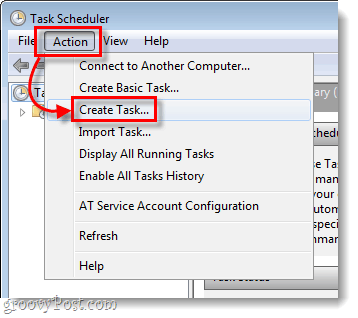
ขั้นตอนที่ 3
หน้าต่างสร้างงานควรเปิดโดยอัตโนมัติไปที่แท็บทั่วไป จากที่นี่ ประเภท เป็ ชื่อ ลงในกล่องงาน ต่อไป, ตรวจสอบ กล่องที่มีข้อความ ทำงานด้วยสิทธิพิเศษสูงสุด.
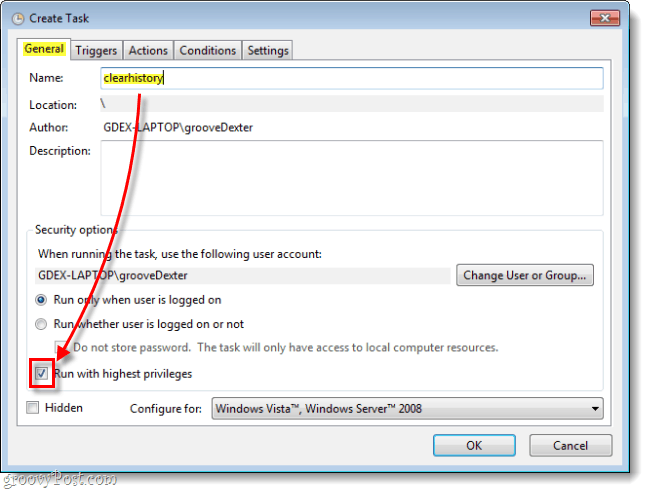
ขั้นตอนที่ 4
ตอนนี้ ข้าม แท็บ Triggers ตรงไปที่ การปฏิบัติ แท็บแทน คลิก ใหม่... และใน New Action Window หมวด ในโปรแกรมคุณต้องการสร้างทางลัดสำหรับ ตรวจสอบให้แน่ใจว่าได้เพิ่มอาร์กิวเมนต์ใด ๆ ที่คุณอาจต้องการ แต่สิ่งเหล่านั้นเป็นตัวเลือก
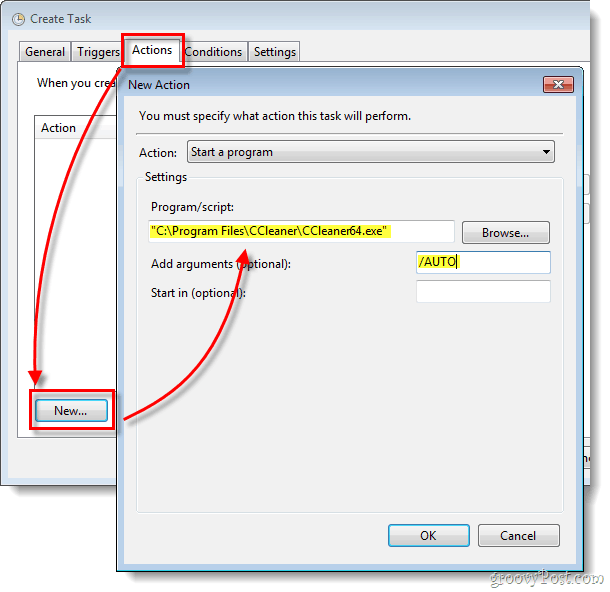
ขั้นตอนที่ 5
คลิก คน เงื่อนไข แท็บถัดไปและ ยกเลิกการเลือก กล่องที่มีข้อความ เริ่มงานเฉพาะเมื่อคอมพิวเตอร์ใช้ไฟ AC มิฉะนั้นตัวเลือกนี้จะป้องกันไม่ให้งานทำงานหากคุณใช้แล็ปท็อปที่ไม่ได้เสียบปลั๊ก
เมื่อทำตามขั้นตอนนี้แล้ว คลิก ตกลง เพื่อบันทึกและออกจากงาน
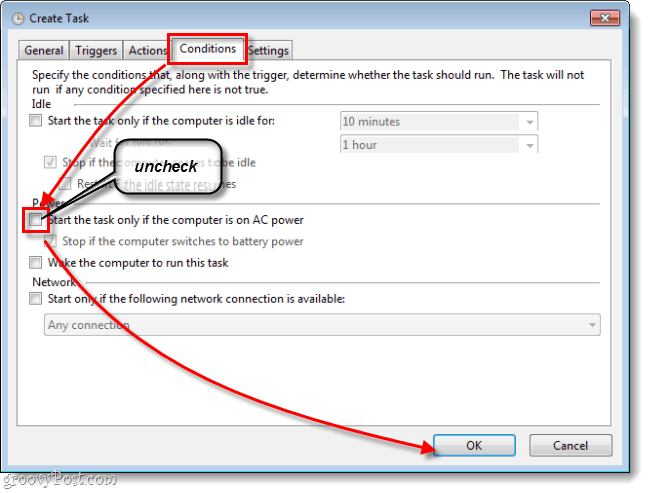
ขั้นตอนที่ 6
ตอนนี้ในจุดที่ว่างเปล่าบน เดสก์ทอปดำเนินการ คลิกขวา. จากเมนูบริบท เลือก ใหม่> ทางลัด
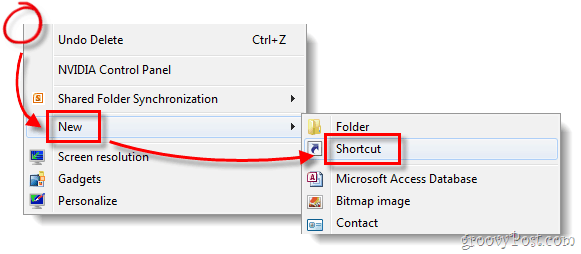
ขั้นตอนที่ 7
ในกล่องข้อความ ประเภท ใน * ต่อไปนี้:
schtasks /run /tn “clearhistory”
หากคุณมีปัญหาในการทำให้สิ่งนี้เป็นจริง พิมพ์เครื่องหมายคำพูด (”) ด้วยตนเอง.
* * * *แทนที่ clearhistory ด้วยสิ่งที่คุณตั้งชื่อทางลัดของคุณ แต่อย่าลืมเก็บเครื่องหมายคำพูดไว้รอบ ๆ !
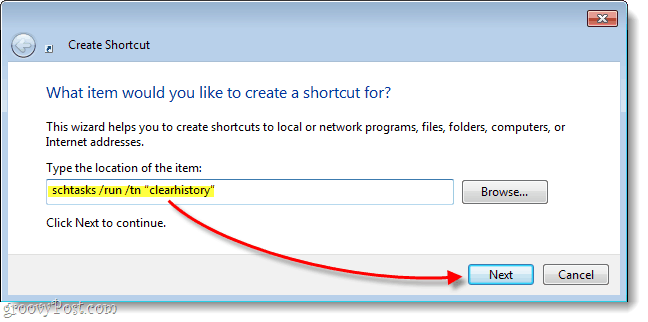
ขั้นตอนที่ 8
ตอนนี้คุณต้องตั้งชื่อทางลัดของคุณ นี่คือชื่อที่จะปรากฏอยู่ใต้เดสก์ท็อปเมนูเริ่มหรือที่ใดก็ตามที่คุณต้องการวาง
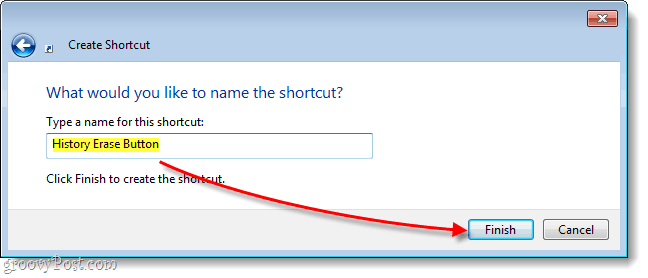
ทำ!
ตอนนี้คุณมีทางลัดที่จะทำงานแล้วแอปพลิเคชันใดก็ตามที่คุณชี้ไปโดยไม่ต้องแสดงกล่องโต้ตอบ UAC ในตัวอย่างของฉันฉันใช้ CCleaner เนื่องจากทางลัดปกติจะแจ้ง UAC อย่างที่คุณเห็นในภาพด้านล่างมันเริ่มต้นขึ้น
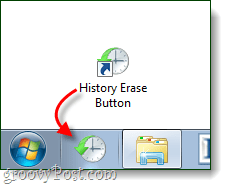
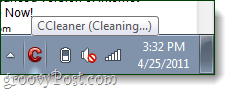
คำถามความคิดเห็น? วางด้านล่าง!










ทิ้งข้อความไว้